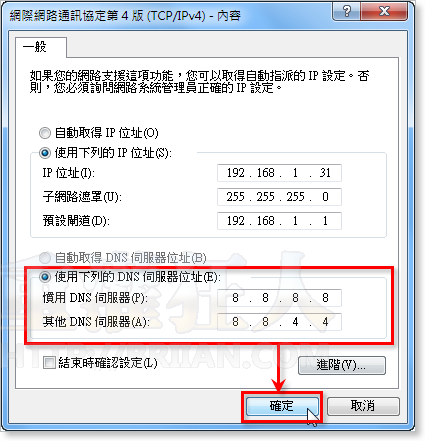昨天看到一則很特別的訊息,Google推出一個開放大眾使用的「Google Public DNS」網域名稱解析服務,透過更快速、更安全、更可靠的DNS伺服器,讓大家上網速度更快、反應更迅速。
Google原本就已經在其Google Chrome瀏覽器內建了「DNS預先擷取」功能來加快瀏覽器開啟網頁的反應速度,現在又更進一步提供了公用的DNS伺服器,希望能透過其強大的技術能力與背後的龐大資源,讓一般使用者開網頁時反應速度可以更快一些。
- 主DNS伺服器IP(ipv4): 8.8.8.8
- 次DNS伺服器IP(ipv4): 8.8.4.4
- 主DNS伺服器IP(ipv6): 2001:4860:4860::8888
- 次DNS伺服器IP(ipv6): 2001:4860:4860::8844
所謂的DNS服務就是當我們在網址列輸入「http://briian.com」網址(一個較好記的名稱)的時候,,
Google所提供的DNS伺服器IP位址為超好記的「8.8.8.8」與「8.8.4.4」,更厲害的是,如果你有自己的網址,改完網域名稱的IP之後,沒一兩分鐘就可以馬上生效(一般都是6小時~24小時內),如果Google Public DNS的使用者多的話,網站搬家就不用耗太久時間等待了。
速度快的優勢:Performance Benefits
安全性的優勢:Security Benefits
一般我們申請ADSL或各種網路服務的時候,網路公司的人員都會幫我們設定好DNS伺服器,用得也會是網路公司(ISP)所提供的DNS伺服器,除非這些服務出了問題或機器當掉,否則其實也沒啥必要更換。
不過之前也有介紹過「OpenDNS伺服器」這東西,除了資料庫更新的速度較快之外,也提供了「安全上網」的過濾服務,意思就是可以自動幫我們將惡意網站擋下來或做其他應用。
現在Google也踩進來了,除了可以服務大家之外,似乎也可以透過這些廣泛的上網行為統計資訊,為其搜尋引擎精準率提供更具體、可信的數字,如果使用Google Public DNS的人多的話。
Windows XP設定DNS伺服器的方法:
如果你是Windows XP系統的使用者,可以依照下面文章的方法修改DNS伺服器的設定,只要把DNS伺服器的IP改為「8.8.8.8」跟「8.8.4.4」就可以了。
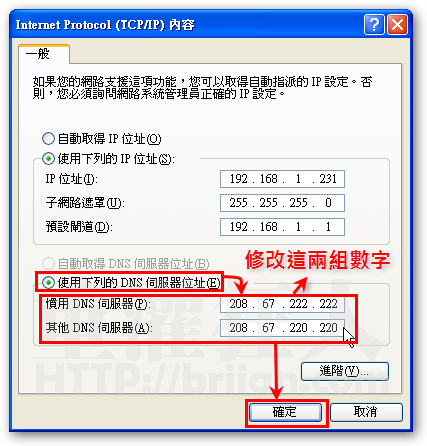
Windows Vista、Win7設定DNS伺服器的方法:
第1步 依序按下「開始」→ 「控制台」,開啟控制台視窗後,按一下「檢視網路狀態及工作」,開啟網路設定視窗。
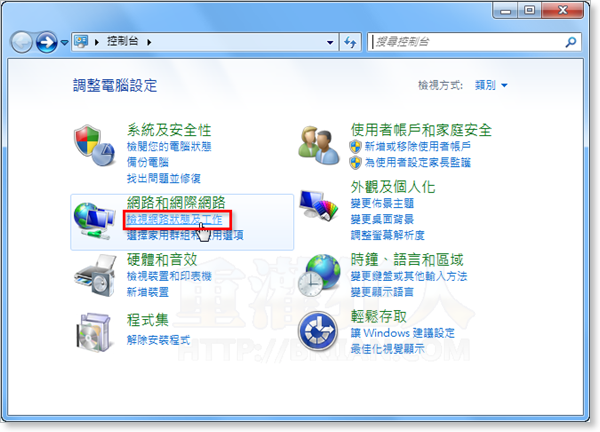
第2步 按一下左上角的「變更介面卡設定」。
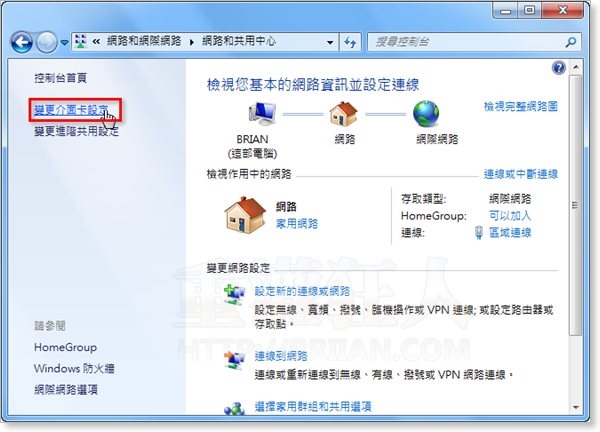
第3步 在「區域連線」圖示上按右鍵再點「內容」。
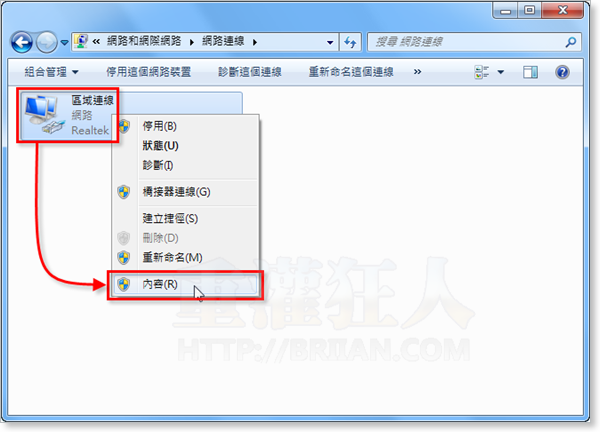
第4步 點選「網際網路通訊協定第4版(TCP/IPv4)」,再按一下「內容」。
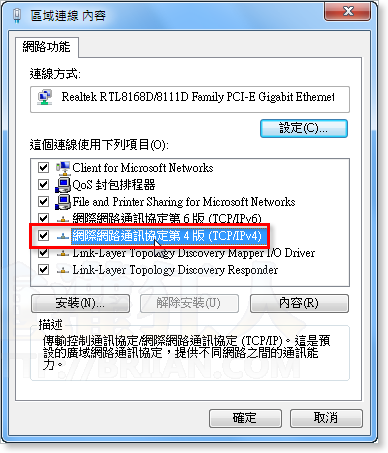
第5步 點選「使用下列的DNS伺服器位址」然後再填上「8.8.8.8」與「8.8.4.4」即可。
,